1. MySQL 설치 |
아래 설명을 따라가면
- MySQL Community Server
- MySQL Workbench
- Sample Database
위 3개의 프로그램이 한번에 다 설치됨
MySQL Community Server는 보통 생각하는 MySQL을 설치한 것이고(Git으로 비유하자면 Git)
MySQL Workbench는 MySQL을 GUI로 다룰 수 있게 도와주는 툴이고(Git으로 비유하면 소스트리)
Sample Database는 아래에서 보게될 sakila Database처럼 샘플 DB이고 이걸로 이것저것 테스트 가능
1) https://www.mysql.com/downloads/ 사이트로 가서
2) 아래쪽의 빨간 네모 버튼 클릭

3) 그 다음 아래쪽에 MySQL Installer for Windows 클릭

4) 그럼 다운로드 종류가 2종류 나오는데 압축파일인지, 서버에서 받아오는 패쳐인지 차이니까 아무거나 다운

5) 계속 다음 눌러서 설치하면 끝
경고창 나와도 그냥 yes 누르면서 next 하면 되는듯
2. MySQL Workbench 기본 사용법 |
MySQL Workbench는 MySQL을 GUI로 다룰 수 있게 해주는 툴
1) DB 만들기
아래처럼 초기화면에서 중간에 빨간 네모부분의 +를 누르고

2) 나오는 아래의 창에서 첫번째 빨간 네모에는 DB 이름을 입력한 후 아래의 Store in Valut버튼을 입력해서 Password를 입력하면 DB가 생성됨
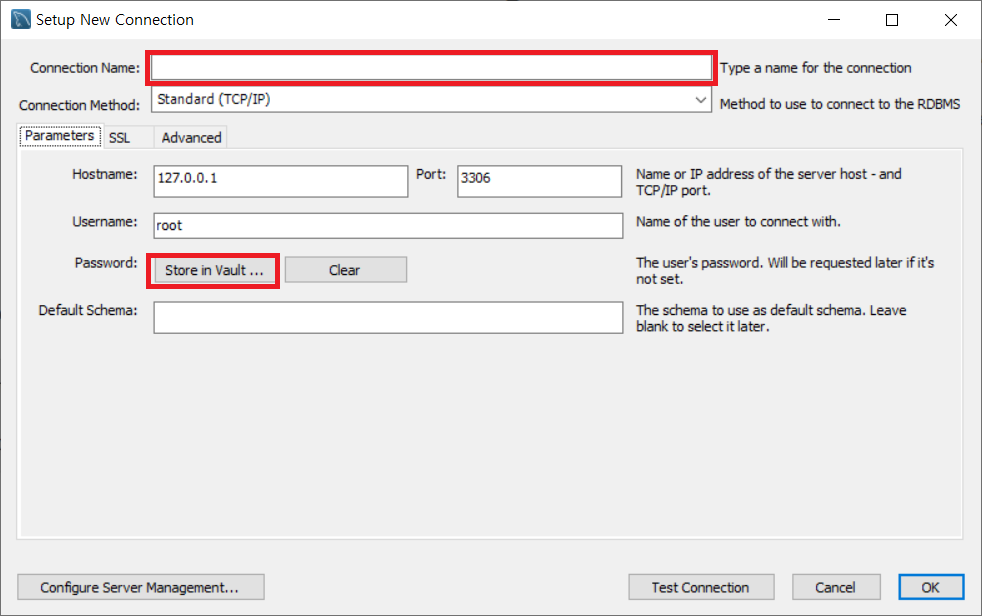
3) 아래와 같은 모습으로 생성되면 클릭하고

4) 해당 DB로 들어가지면 아래와 같은 모습인데 왼쪽 중앙아래쯤에 Schmas를 클릭하면 현재 만든 스키마(지금은 아무것도 안만들었으니 없을테고)와 Sample Database들이 나옴


5) 스키마 만들기
GUI로 만드는 방법과 SQL DDL로 만드는 방법도 있음
먼저 GUI부터

위처럼 좌측 공백공간에 우클릭하면 Create Schema 버튼 나오고

위처럼 스키마 이름 설정해주고 인코딩방식 선택해주면 됨
인코딩 방식은 아래처럼 주로 사용함
| 항목 | 사용 이유 |
| utf8mb4 | 한글을 포함한 전세계 문자 + 이모티콘 사용 가능 |
| utf8mb4 _ general _ ci | 가장 정확하지는 않지만 정렬 속도 빠름 |
한글을 포함한 전세계 유니코드들을 사용하기 위해 utf8mb4를 사용하고 정렬방식은 utf8mb4 _general _ci를 사용
가장 정확하지는 않지만 정렬속도가 빠르다는 뜻은 유럽쪽에서 보면 A로 쓰는 곳도 있지만 Å처럼 위에 점이 찍혀있는걸 쓰는 나라도 있는데 이런 A와 Å같은걸 구분하지 않고 동일하게 처리하는 수준의 문제
DDL로 스키마를 생성하려면

위 사진 왼쪽위에 빨간 사각형을 누르면 SQL File이 만들어지는데 거기에
CREATE SCHEMA `mydatabase` DEFAULT CHARACTER SET utf8mb4 COLLATE utf8mb4_general_ci ;구문을 입력 후 번개모양 클릭 -> 왼쪽에 스키마 옆에 새로고침 클릭 하면 만들어진 것 확인할 수 있음
3. GUI가 아닌 CLI로 사용해보기 |
터미널 또는 파워쉘에서 MySQL이 설치된 폴더로 이동
기본적으로
윈도우는 C:\Program Files\MySQL\MySQL Server 8.0\bin
맥은 /usr/local/mysql/bin
./mysql -u root -puse sakila;show database;위처럼 구문들을 사용해서 CLI에서도 사용할 수 있음
근데 보통 생산성이나 편한걸 위해 Workbench를 주로 쓰는 듯